Add a conditional column in Microsoft Excel
Mục lục:

Để sử dụng đúng công thức MS Excel, chúng ta cần có sự rõ ràng về các loại tham chiếu ô khác nhau. Chúng tôi đã thảo luận về một số trong số họ. Nhưng hôm nay, chúng ta sẽ thảo luận về khái niệm tên, giúp cho việc xây dựng, sử dụng và hiểu các công thức dễ dàng hơn.
Tên có thể được sử dụng để đặt tên cho các đối tượng MS Excel như ô, phạm vi ô, bảng, công thức, hằng số, v.v … Sau đó, chúng có thể được tham chiếu trong bất kỳ đối tượng nào khác.
Hãy để chúng tôi hiểu thêm với sự giúp đỡ của một ví dụ. Tôi cần tính lãi đơn giản cho các dữ liệu sau. Tôi đã đặt tên cho các ô B1, B2 và B3. Vì vậy, khi tôi viết công thức cho SI, tôi chỉ có thể sử dụng tên chứ không phải tham chiếu ô.

Cách tạo tên
1. Có nhiều cách để tạo tên. Phương pháp đầu tiên và dễ nhất là sử dụng hộp văn bản Tên ở phía trên bên trái của trang tính, ngay bên dưới ruy-băng và thanh tác vụ. Khi bạn đã chọn một ô, một phạm vi hoặc bất kỳ đối tượng nào, hãy nhập tên vào ô và nhấn Enter.

Lưu ý: Khi bạn tạo một tên theo kiểu này, phạm vi của tên được giới hạn trong bảng tính hiện tại. Vì vậy, nếu bạn muốn sử dụng nó trong một trang tính khác, bạn phải đặt trước nó với tên trang tính.
2. Hãy thử phương pháp thứ hai. Đối với điều này, chọn một phạm vi, điều hướng đến Công thức -> Tên được xác định và nhấp vào Xác định tên.

Đặt tên cho đối tượng được chọn và nhấp vào OK. Đây là nơi bạn có thể chọn phạm vi tên cho toàn bộ sổ làm việc thay vì chỉ một tờ.

3. Tạo từ lựa chọn là cách tuyệt vời nhất để tạo tên. Nói chung, chúng tôi có xu hướng đặt tên dữ liệu (hàng và cột) dựa trên tiêu đề. Khi đó là những gì cần thiết, chọn dữ liệu của bạn và nhấn vào Tạo từ Lựa chọn.

Một cửa sổ hộp thoại sẽ bật lên. Chọn các tiêu đề hàng / cột bạn muốn sử dụng cho dữ liệu. Trong trường hợp này, tôi chỉ muốn hàng trên cùng được sử dụng.

Cách sử dụng tên
Thật đơn giản - bất cứ khi nào bạn muốn sử dụng tên trong công thức, hãy bắt đầu nhập và bạn sẽ thấy nó xuất hiện trong danh sách gợi ý để bạn chọn.

Mặt khác điều hướng đến Công thức -> Tên được xác định và chọn tên được yêu cầu từ danh sách Sử dụng trong công thức.

Cách quản lý tên
Bạn cũng phải có tùy chọn chỉnh sửa và xóa tên trong trường hợp bạn muốn thay đổi một vài định nghĩa hoặc loại bỏ chúng hoàn toàn. Đó là nơi Trình quản lý tên xuất hiện.

Nó cũng cho bạn thấy chi tiết về các giá trị, tham chiếu ô và trang tính và phạm vi của tên.
Mẹo hay: Khi bạn tạo bảng trên bảng tính, chúng được gán tên tự động. Tên tự động sẽ là Bảng 1, Bảng 2, v.v. Tuy nhiên, bạn có thể thay đổi tên từ cửa sổ Trình quản lý tên.
Phần kết luận
Đây là những điều cơ bản để triển khai và quản lý tên mà bất kỳ người dùng Excel nào cũng nên biết. Khi bạn đã quen với tên, bạn có thể tạo và sử dụng các công thức một cách dễ dàng. Có thể mất một chút thời gian để tìm hiểu và tập thói quen này, nhưng tôi khuyên bạn nên nỗ lực. Nó cũng có giá trị nó!
Citrix Systems đang hợp tác với Intel để phát triển một bộ siêu giám sát "kim loại trần" cho máy tính khách hàng, những người ủng hộ có thể mở rộng việc sử dụng ảo hóa máy tính để bàn bằng cách khắc phục một số thiếu sót của công nghệ hiện nay. cung cấp hypervisor trong nửa cuối năm với bản phát hành đầu tiên của sản phẩm mới có tên Project Independence, mà Citrix nói sẽ giúp dễ dàng tạo và quản lý tập trung ảnh desktop ảo cho PC sử dụng tại nơi làm việc.
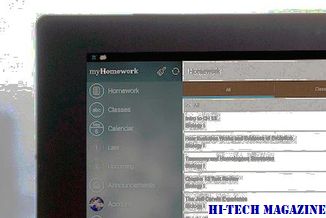
A hypervisor kim loại trần cần cải thiện trên ảo hóa máy tính để bàn hiện nay bằng cách cung cấp bảo mật tốt hơn, bởi vì hypervisor chạy độc lập với hệ điều hành khách và hiệu suất tốt hơn cho người dùng cuối, bởi vì nó cho phép ứng dụng chạy trên máy khách cục bộ
FileMaker Pro có luôn có danh tiếng xứng đáng là cơ sở dữ liệu quan hệ dễ tiếp cận nhất, cho phép người dùng trung bình xây dựng và tùy chỉnh cơ sở dữ liệu cho các nhiệm vụ doanh nghiệp nhỏ như quản lý danh sách, kế toán và nhân sự mà không phải thuê nhà phát triển tốn kém. Đó là lý do tại sao tôi rất ấn tượng với những thay đổi quan trọng trong FileMaker Pro 10 ($ 299), hầu hết trong số đó phục vụ cho các hoạt động trực quan và hiệu quả hơn.

Lấy thanh trạng thái đã được sửa lại, đã di chuyển từ một khu vực bên trái màn hình (nơi nó đã được kể từ khi FileMaker 1) đến một vị trí hiện đại hơn ở phía trên cùng của cửa sổ. Thanh trạng thái là giao diện chính giữa người dùng và cơ sở dữ liệu, giống như thanh công cụ của trình duyệt. Đó là nơi bạn tìm kiếm các bản ghi, tạo các bản ghi mới, sắp xếp chúng và chuyển sang các bố cục khác nhau (các khung nhìn trên cơ sở dữ liệu của bạn). Vị trí mới không chỉ trông tốt hơn 1000 phần trăm, nó còn
Nhiều tên tuổi lớn nhất trong điện tử tiêu dùng đã báo hiệu sự hỗ trợ cho công nghệ này bằng cách ký kết với tư cách là thành viên của TransferJet Consortium và bây giờ Sony đang chào đón các ứng dụng cho thành viên "chấp nhận" từ các công ty khác quan tâm đến việc xây dựng nó thành sản phẩm của họ.

[ĐọC thêm: Hộp NAS tốt nhất cho truyền thông và sao lưu]







